系统日志是Linux系统的”黑匣子”,记录了系统运行的每一个重要事件。无论是排查系统故障、分析性能问题红帽子linux,还是追踪安全事件,查看系统日志都是必备技能。掌握日志查看方法,就相当于拥有了洞察系统内部运作的”火眼金睛”,能让你在遇到问题时快速定位根源,而不是像无头苍蝇一样盲目尝试。
Linux系统日志在哪里
Linux系统日志主要存放在/var/log目录下,不同服务和应用会在这里创建各自的日志文件。系统核心日志通常记录在/var/log/messages或/var/log/syslog中,安全相关日志在/var/log/secure,用户登录信息在/var/log/wtmp和/var/log/btmp。理解这些日志文件的分布是排查问题的第一步,就像医生要知道人体各个器官的位置一样重要。
随着systemd的普及,许多新版Linux发行版开始采用journalctl来管理日志,传统的/var/log目录下的文本日志文件依然存在,但重要性有所下降。对于使用systemd的系统,大部分系统和服务日志都通过journald服务管理,这改变了我们查找和分析日志的方式。了解你使用的Linux发行版是采用传统syslog还是systemd日志系统linux开源软件,是选择正确查看方法的前提。
如何实时查看系统日志
使用tail -f命令可以实时监控日志文件的变化,这在排查正在发生的问题时特别有用。比如执行tail -f /var/log/messages,就能看到系统实时写入的日志条目,当你在进行某些操作时,可以立即看到系统对此的记录,大大加快了问题诊断的速度。
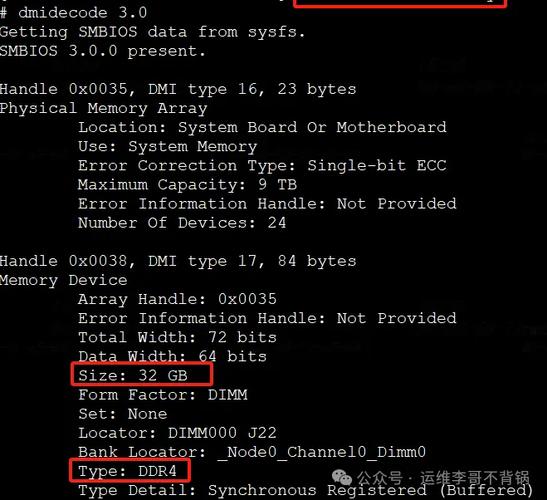
对于使用systemd的系统,journalctl -f命令提供了更强大的实时日志查看功能。它不仅显示新的日志条目,还能提供更结构化的信息,包括日志来源、优先级等元数据。相比传统的tail命令linux系统查看系统日志,journalctl -f能自动整合来自不同服务和组件的日志,提供系统级的统一视图。
怎样搜索特定关键词的日志
grep命令是搜索日志中最常用的工具,可以快速过滤出包含特定关键词的日志行。例如grep “error” /var/log/messages会显示所有包含error关键词的日志,帮助你快速定位错误信息。结合正则表达式,grep能实现更复杂的模式匹配,满足各种搜索需求。
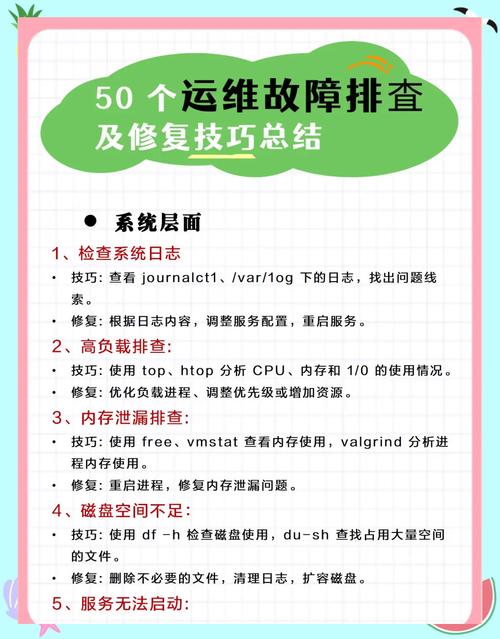
journalctl也提供了强大的搜索功能,可以直接使用journalctl -u service-name.service查看特定服务的日志,或者使用journalctl SYSLOG_IDENTIFIER=name按日志来源过滤。对于时间范围的搜索,journalctl --since “2023-01-01 00:00:00” --until “2023-01-02 00:00:00″可以精确筛选特定时间段的日志。
如何按时间查看系统日志
对于文本日志文件,可以使用grep结合时间戳模式来筛选特定时间段的日志。如果日志中使用标准的时间格式,如”Jan 1 10:00:00″,就可以用grep “Jan 1 10:” /var/log/messages来获取该时间段的日志。这种方法虽然简单linux系统查看系统日志,但对时间格式的一致性要求较高。
journalctl在时间过滤方面更为强大,支持各种人性化的时间表达式。除了具体的日期时间外,还可以使用”yesterday”、”today”、”1 hour ago”等相对时间,比如journalctl --since “1 hour ago”可以查看过去一小时的日志。这种灵活的时间指定方式在日常运维中非常实用。
系统日志太大怎么处理
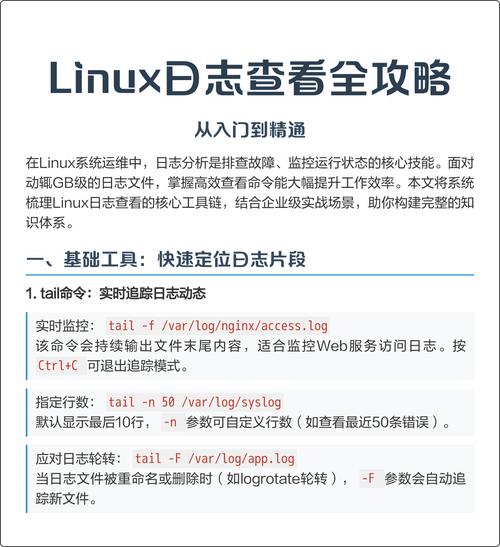
日志轮转(log rotation)是管理系统日志大小的核心机制,Linux系统通常使用logrotate工具自动处理。当日志文件达到一定大小或时间间隔时,logrotate会对其进行压缩、归档或删除,防止磁盘空间被占满。了解并正确配置logrotate,可以避免因日志积累导致的磁盘空间问题。
对于即时性的日志清理,可以使用truncate或重定向的方法,如echo “” > /var/log/large-log.log。但直接操作日志文件需要谨慎,最好先停止相关服务,避免日志丢失或损坏。定期审查日志级别设置,减少不必要的调试日志,也能从根本上控制日志体积。
为什么需要理解日志级别
理解日志级别有助于快速识别问题的严重性。Linux系统日志通常分为emerg、alert、crit、error、warning、notice、info、debug八个级别,从0到7数字越小优先级越高。在排查问题时,可以优先关注error及以上级别的日志,这些通常表示需要立即处理的问题。
使用journalctl -p err命令可以只显示错误及以上级别的日志,这在大量日志中快速定位真正的问题时非常有效。合理配置系统和应用的日志级别,既能获得足够的信息用于问题诊断,又不会因记录过多调试信息而影响性能和占用存储空间。
你在日常工作中最常遇到的Linux日志分析挑战是什么?是日志格式不统一、信息不完整,还是其他问题?欢迎在评论区分享你的经验,如果觉得本文有用,请点赞和分享给更多需要的朋友!
